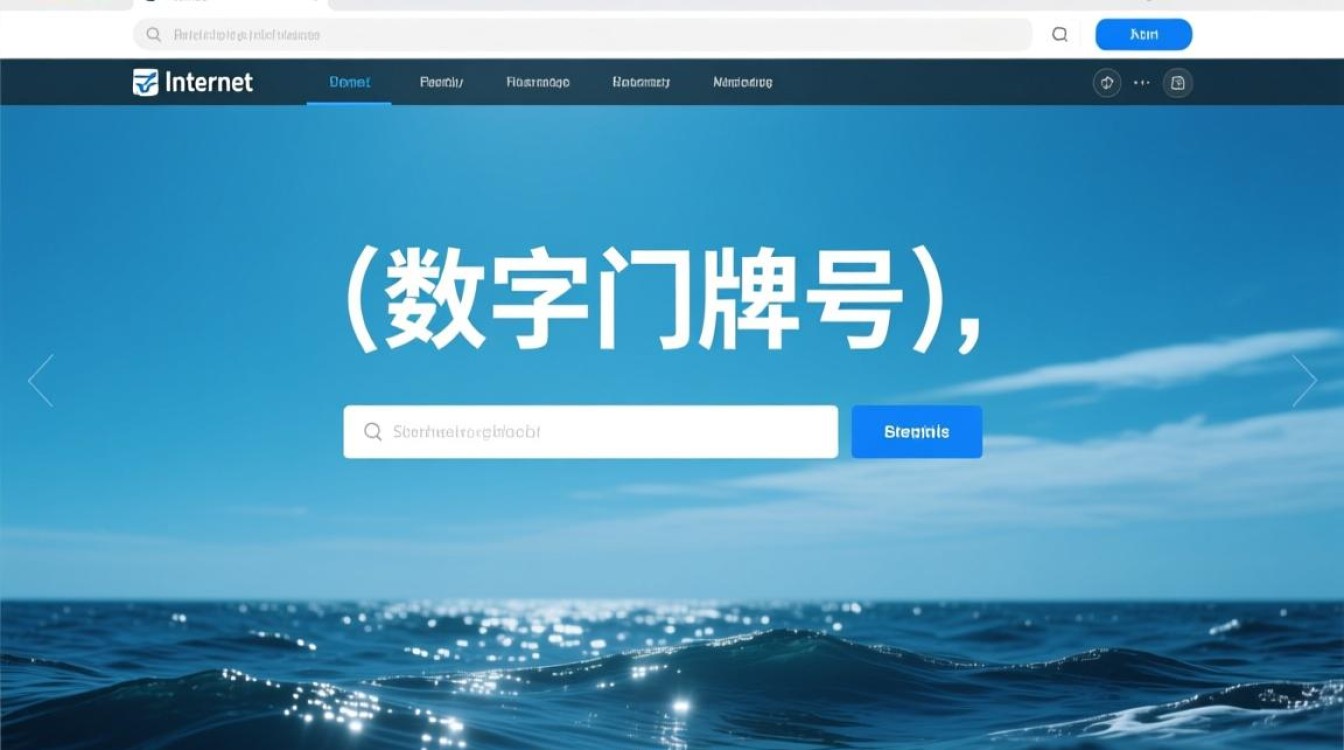虚拟机技术概述
虚拟机(Virtual Machine)是一种通过软件模拟的计算机系统,它能够在现有的操作系统(宿主机)上运行另一个独立的操作系统(客户机),这种技术为用户提供了隔离的运行环境,支持多系统并行、软件测试、开发调试等多样化需求,在众多硬件和软件解决方案中,惠普(HP)设备凭借其良好的硬件兼容性和系统优化能力,成为开启虚拟机的理想选择,本文将详细介绍在HP设备上开启虚拟机的准备工作、操作步骤及常见问题解决方法,帮助用户高效搭建虚拟化环境。

开启虚拟机的准备工作
在HP设备上成功运行虚拟机,需确保硬件和软件满足基本要求,以保障性能和稳定性。
硬件配置检查
HP笔记本和台式机通常具备支持虚拟化的处理器,如Intel Core i5/i7/i9系列或AMD Ryzen系列,用户需确认CPU是否支持“Intel VT-x”或“AMD-V”虚拟化技术,可通过任务管理器的“性能”选项卡查看“虚拟ization”状态是否为“已启用”,若未启用,需重启电脑进入BIOS/UEFI设置,在“Advanced”或“Security”菜单中开启相关选项,建议至少8GB内存(推荐16GB以上),并预留20GB以上的磁盘空间用于虚拟机文件存储。
软件环境搭建
选择合适的虚拟机软件是关键步骤,常用工具包括Oracle VM VirtualBox(免费)、VMware Workstation(付费,功能更强大)及Hyper-V(Windows Pro/Enterprise版自带),以VMware Workstation为例,用户需从官网下载与HP设备操作系统匹配的版本(如Windows 10/11 64位),安装时勾选“增强型驱动”等组件,以优化虚拟机与宿主机的交互体验。
在HP设备上开启虚拟机的详细步骤
以Windows 11系统搭载VMware Workstation 17为例,以下是具体操作流程:
创建新的虚拟机
打开VMware Workstation,点击“创建新的虚拟机”,选择“典型(推荐)”模式,在“安装来源”页面,勾选“安装程序光盘映像文件(iso)”,并提前下载好目标操作系统的ISO文件(如Ubuntu 22.04 LTS),命名虚拟机(如“Ubuntu-Test”)并选择安装位置,建议将虚拟机文件存储在HP设备的高速固态硬盘(SSD)上,以提升运行速度。

配置硬件参数
根据HP设备的硬件性能合理分配资源,内存建议分配2-4GB(宿主机剩余内存至少4GB),处理器选择2个核心(若CPU支持多线程可适当增加),在“硬盘”设置中,选择“创建新虚拟磁盘”,容量设置为20GB以上,并选择“将虚拟磁盘拆分成多个文件”以方便管理,网络连接模式推荐“NAT模式”,可使虚拟机通过宿主机IP访问外网。
安装操作系统
完成硬件配置后,启动虚拟机,从ISO文件引导安装程序,按照提示选择语言、时区,并分区时选择“整个磁盘”以简化操作,安装过程中需设置用户名和密码,安装完成后重启虚拟机,进入系统后,安装VMware Tools(或VirtualBox Guest Additions),这能增强鼠标、显示设备的兼容性,并实现文件拖拽、剪贴板共享等功能。
优化虚拟机性能
为提升虚拟机运行效率,可在HP设备的BIOS中开启“Intel SpeedStep”或“AMD Cool’n’Quiet”电源管理,避免宿主机因过热降频,关闭虚拟机内的 unnecessary services(如Windows Update、自动启动程序),并定期清理虚拟机磁盘碎片,保持系统流畅。
常见问题及解决方法
在使用HP设备运行虚拟机时,可能会遇到以下问题:
虚拟化功能未启用
若提示“VT-x/AMD-V不可用”,需重启电脑进入BIOS/UEFI,不同HP机型进入BIOS的按键不同(如F10、F9或Esc),在“System Configuration”或“Security”菜单中找到“Virtualization Technology”并设置为“Enabled”,保存设置后重新启动,再次检查虚拟化状态。

虚拟机运行卡顿
若虚拟机响应缓慢,可尝试以下优化:① 增加虚拟机内存分配;② 将虚拟机磁盘格式从IDE更改为SATA(VMware中需关闭虚拟机后修改设置);③ 在宿主机中关闭杀毒软件或防火墙,减少资源占用;④ 使用SSD作为虚拟机存储盘,避免机械硬盘(HDD)的读写瓶颈。
网络连接异常
若虚拟机无法上网,检查网络模式是否为“NAT”或“桥接模式”,NAT模式默认通过宿主机共享网络,适合封闭环境;桥接模式则直接连接局域网,需确保宿主机与虚拟机在同一IP段,在HP设备中禁用“Hyper-V”功能(控制面板→程序→启用或关闭Windows功能),避免与VMware/VirtualBox产生冲突。
通过HP设备开启虚拟机,不仅能充分利用硬件性能,还能为开发测试、多系统体验提供灵活解决方案,从硬件检查、软件安装到性能优化,用户只需遵循上述步骤,即可高效搭建稳定的虚拟化环境,虚拟机技术的合理应用,将显著提升工作效率和系统使用场景的多样性,为个人和企业用户带来更多便利。